Windows 10 kommer med en standard e-postklientkalt Mail. Mail-appen er veldig grunnleggende, og hvis du har brukt Outlook eller Thunderbird tidligere, er det sannsynlig at du ikke vil bytte til denne appen. Hvis du trenger en grunnleggende e-postapp for å administrere e-post, men e-post er ikke dårlig. Den kan varsle deg når du har en ny e-post, jobber med Action Center og kan vise hvor mange nye meldinger du har på låseskjermen. Hvis du har konfigurert en e-postkonto med Mail, lurer du kanskje på hvorfor du ikke blir varslet om en ny e-post det andre den kommer. Årsaken har å gjøre med en liten innstilling som bestemmer hvor ofte appen sjekker etter nye meldinger. For å få varsler samtidig som e-postene kommer, dvs. få pushvarsler, må du endre kontoens synkroniseringsinnstillinger. Dette er hva du trenger å gjøre.
Åpne Mail-appen og høyreklikk kontoen du vil aktivere pushvarsler for. Velg 'Kontoinnstillinger' fra hurtigmenyen.

Kontoinnstillinger-vinduet åpnes. Hvis kontoen din venter på en synkronisering, kan du la den være ferdig, ellers vil du ikke kunne få tilgang til synkroniseringsinnstillingene du trenger for å endre.
Klikk på "Endre synkroniseringsinnstillinger for postkassen"‘Alternativer for synkronisering av innholdet’. Se etter delen Last ned ny e-post på synkroniseringsinnstillingsskjermen. Den er helt øverst og har en rullegardinmeny under. Det er her du angir hvor ofte appen skal se etter ny e-post. Bare sett den til 'når elementer ankommer', så blir du varslet om en ny melding når den kommer i innboksen.
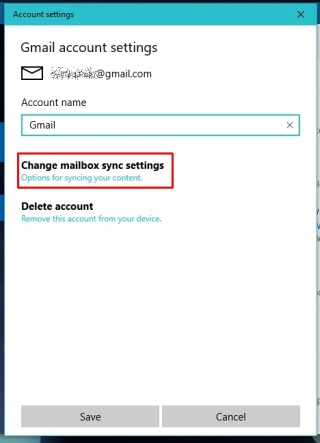
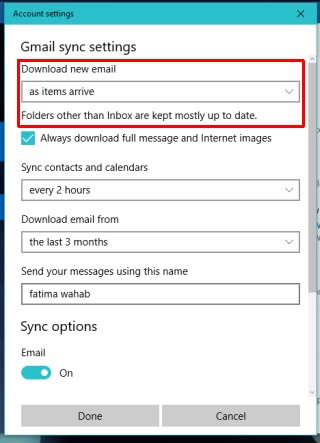
Innstillingen påvirker innboksen. Andre mapper blir vanligvis oppdatert, men hvis du forventer en melding som sannsynligvis vil gå til en annen mappe, er det lurt å starte Mail og la den synkronisere.
Denne innstillingen er angitt per konto. Du kan konfigurere flere kontoer i Mail, så hvis du ønsker pushvarsler for alle kontoer, må du sørge for å endre synkroniseringsinnstillinger for hver enkelt.













kommentarer